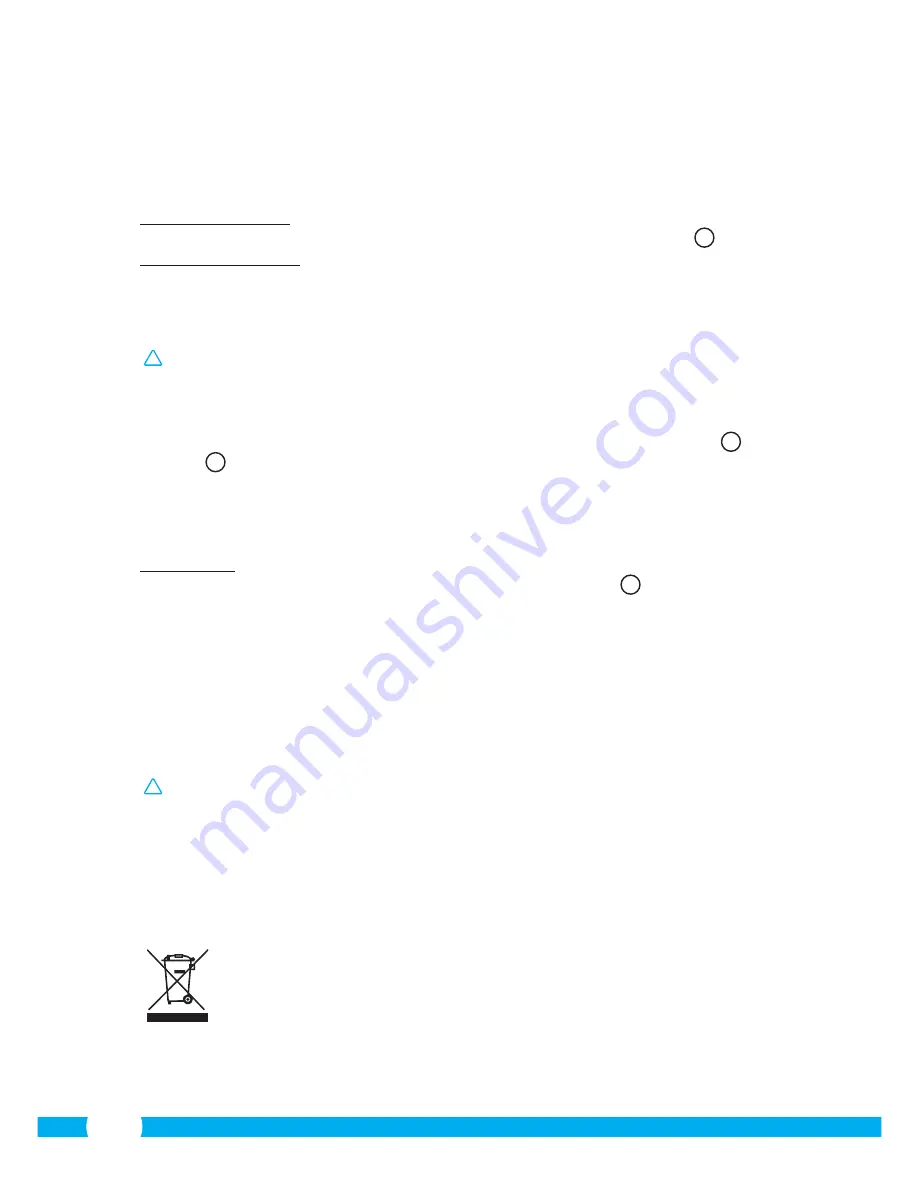
68
6.2.1. Live video
Haga clic en la pestaña live video para ver en directo las imágenes de la cámara
seleccionada.
6.2.2. Network
Wireless Lan settings:
Permite configurar el acceso inalámbrico a la cámara.
Encontrará más información en la sección 4.5
H
.
DDNS Service settings:
Permite acceder a la cámara desde Internet. Para obtener
más información, siga las instrucciones contenidas en el
CD-ROM.
6.2.3. Other
!
¡Nota!
Para poder almacenar las grabaciones en Windows 7, 8 o Vista, deberá
modificar la siguiente configuración de seguridad en Internet Explorer. Al realizar esta
configuración, compruebe que la pantalla Network Camera está abierta en Internet
Explorer.
•
Vaya a: Herramientas > Opciones de Internet > Seguridad > Sitios de confianza
J
>
Sitios
K
•
En esta pantalla, desactive la opción Requerir comprobación del servidor (https:). A
continuación, pulse "Agregar".
•
Reinicie su navegador de Internet.
Path settings:
En la opción "Path settings", seleccione la ubicación para
guardar las imágenes de la cámara
I
.
6.3. Visión de canales de la cámara
En la lista de canales, puede ver imágenes de varias cámaras conectadas simultáneamente.
6.4. Menú de configuración de la cámara
En este menú puede ajustar la configuración de imagen de la cámara: resolución,
frecuencia, brillo y contraste.
7. Limpieza y mantenimiento
!
¡Advertencia!
Desconecte el dispositivo de todas las fuentes de alimentación antes
de limpiarlo.
El dispositivo no precisa mantenimiento, por lo que no debe abrirlo. La garantía pierde
su validez al abrir el dispositivo. Limpie el exterior del dispositivo con un paño o cepillo
suave y seco.
8. Medio ambiente y eliminación
Este símbolo en el producto, sus accesorios o su embalaje indica que este
producto no debe tratarse como un residuo doméstico. La eliminación de este
aparato debe realizarse a través de un punto de recogida designado para el
reciclaje de dispositivos eléctricos y electrónicos en la UE y en otros países
europeos que dispongan de sistemas de recogida independientes para los
productos eléctricos y electrónicos usados. La eliminación correcta ayuda a
prevenir riesgos naturales y a proteger la salud y el medio ambiente que la gestión
Summary of Contents for C705IP
Page 4: ...4 3 4 ...
Page 5: ...5 5 6 ...
Page 6: ...6 7 8 ...
Page 7: ...7 B A ...
Page 8: ... 4 3 1 2 8 D C ...
Page 9: ...9 E F ...
Page 10: ...10 H G ...
Page 11: ...11 I J K ...
Page 12: ...1 2 3 4 2 1 2 1 12 L M N O ...
Page 13: ...13 1 2 P Q R ...
Page 14: ...S T U V 1 2 1 2 3 1 2 3 14 ...
Page 15: ...W X Y Z 1 2 1 2 15 ...
Page 132: ...C705IP 2 4 GHz ...






























